Qu’Est-Ce Que Svchost.exe_SysMain Erreur?
Les Fenêtres svchost.exe le processus s’exécute plusieurs système de services qui sont actifs sur le système. Il abrite des tâches de maintenance du système géré par SysMain en particulier. Lorsqu’une erreur comme celui-ci se produit, généralement il désigne quelque chose qui a mal tourné dans le système de fichiers svchost.exe s’appuie sur des et a causé votre système de plantage ou de gel.
L’erreur est généralement accompagnée du journal d’erreurs suivant:
Nom de l’application défaillante: svchost.exe_SysMain, version : 10.0.10586.0, horodatage : 0x5632d7ba;
Nom du module en cause: sysmain.dll, version : 10.0.10586.0, horodatage : 0x5632d545;
Code d’exception: 0xc0000005
Lorsque vous obtenez ce message d’erreur, cela signifie que le processus Svchost.exe a rencontré un problème lors du chargement de sysmain.dll, qui est un processus System Maintenance Service Host.
Dans cet article sur Outbyte, nous allons vous donner un guide détaillé sur la façon de corriger l’erreur.
Quelle est la Cause de Svchost.exe_SysMain Erreur?
Cette erreur est généralement causée par la corruption dans le sysmain.dll fichier. Corrompu les infections de logiciels malveillants, cassé les mises à jour de Windows, et les conflits avec un logiciel récemment installé peut également être la cause de cette erreur. Corrompu les entrées de registre sont également un suspect possible.

La fixation de la Svchost.exe_SysMain Erreur
Vousaurez besoin pour démarrer votre système en Mode sans échec pour résoudre cette erreur. Mode sans échec vous permet de résoudre les problèmes dans un Windows ordinaire environnement fonctionnel, sans le chargement de tous les programmes inutiles qui peuvent interférer avec le dépannage.
- Redémarrez votre PC, et d’interrompre le démarrage trois fois pour invoquer Automatique le Mode de Réparation.
- À l’aide de la Réparation Automatique, allez dans Options Avancées > Dépannage > options Avancées > Paramètres de Démarrage.
- Avec la touche F5 utiliser le Mode sans échec avec Réseau.
- Une fois en Mode sans échec, suivez les étapes ci-dessous.
1. La Désinstallation Des Applications Récemment Installés
Si l’erreur a commencé juste après l’installation d’un nouveau logiciel, puis le programme interfère peut-être avec elle. La désinstallation de l’application peut vous aider.
- Allez à Démarrer > Paramètres.
- Cliquez sur Applications et Fonctionnalités.
- Localiser l’installation d’une application, cliquez sur, puis sélectionnez Désinstaller.
- Supprimer les fichiers restants à l’aide d’un PC bon outil de réparation.
Répétez la même pour toutes les autres applications suspectes. Après le retrait, ne pas oublier de supprimer les fichiers restants à l’aide d’un Outbyte PC Repair.
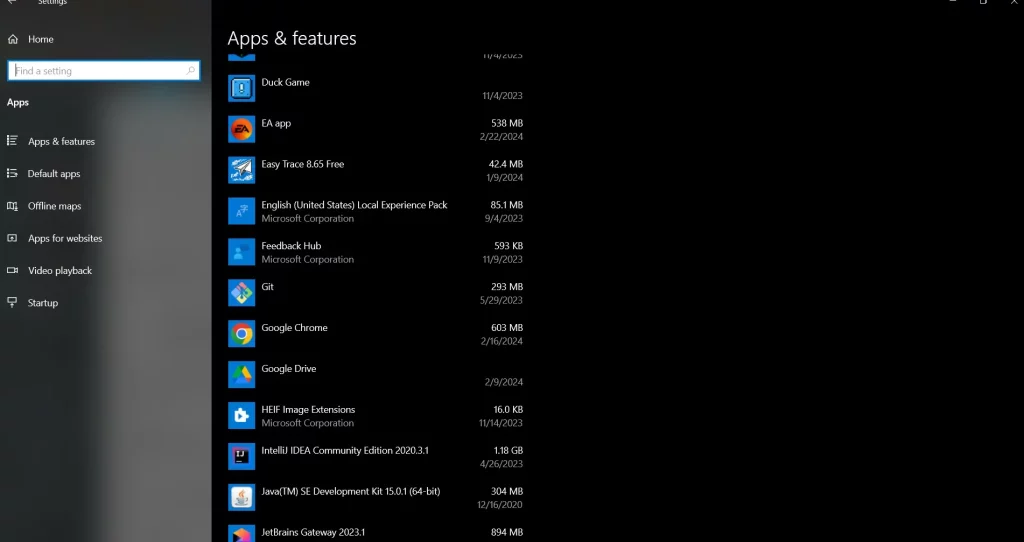
2. La Restauration Récente Des Mises À Jour
Dans le cas où l’erreur a été provoquée par l’une des dernières mises à jour de Windows, essayez de rouler vers l’arrière.
- Ouvrez le Panneau de configuration, puis sur Programmes, puis cliquez sur Désinstaller un programme.
- Cliquez sur le menu de gauche Afficher les mises à jour installées.
- Parmi la liste des mises à jour, cliquez-droit sur la plus récente mise à jour et cliquez sur Désinstaller.
- Redémarrez votre ordinateur pour voir si le problème disparaît.
3. L’exécution de la SFC de l’Outil
Le SFC est inclus dans Windows pour rechercher et remplacer des fichiers système endommagés.
- Recherche pour l’Invite de Commande dans le menu Démarrer.
- Une fois ouvert, cliquez-droit sur l’invite de commande qui apparaît et cliquez sur Exécuter en tant qu’Administrateur.
- Dans la fenêtre, tapez
sfc /scannowet appuyez sur Enter. - Laissez la fin de l’analyse et de vérifier les réparations.
Vérifiez si l’erreur est corrigée. Si oui, alors aller de l’avant avec la prochaine étape.
4. À l’aide de l’Outil DISM
Si la commande SFC ne résout pas le problème, l’outil IMAGEX peut gérer plus profondes du système de réparation.
- Ouvrez l’Invite de Commande en tant qu’Administrateur.
- Exécutez ces commandes une par une:
DISM /Online /Cleanup-Image /CheckHealth
DISM /Online /Cleanup-Image /ScanHealth
DISM /Online /Cleanup-Image /RestoreHealthUne fois les processus terminé, redémarrez votre PC.
Les gens demandent aussi
En savoir plus sur les erreurs courantes de Windows :
Blue Screen Recovery Error 0x0000185 and How to Fix It
UNEXPECTED KERNEL MODE TRAP Error
FAQ
Qu’est-ce que svchost.exe est-il utilisé?
C’est un processus qui gère divers services Windows nécessaire pour maintenir le système en cours d’exécution.
Pourquoi ne svchost.exe cause l’utilisation élevée du processeur?
Elle pourrait être due à la corruption de fichiers système ou des services de consommer plus de ressources que nécessaire.
Comment puis-je corriger les svchost.exe_SysMain erreur?
Vous pouvez essayer de désinstaller des applications, pour restaurer les mises à jour, ou de l’exécution du système de réparation des outils comme la SFC et de la DISM.
Est-il sûr de désactiver SysMain?
La désactivation de SysMain peut entraîner une diminution de l’optimisation du système, mais ne sera pas nuire à votre PC. Cependant, il est préférable de résoudre le problème à la source plutôt que de le désactiver.


